《精通AutoCAD+2006中文版》(徐建平)掃描版[PDF] 簡介: 中文名 : 精通AutoCAD+2006中文版 作者 : 徐建平 資源格式 : PDF 版本 : 掃描版 出版社 : 清華大學出版社 書號 : 7302108447 發行時間 : 2005年5日 地區 : 大陸 語言 : 簡體中文 簡介 : 本書由淺入深、循序漸進地介紹了Autodesk公司最新推出的計算機輔助設計軟件—— AutoCAD 2006中文版的基本功
"《精通AutoCAD+2006中文版》(徐建平)掃描版[PDF]"介紹
中文名: 精通AutoCAD+2006中文版
作者: 徐建平
資源格式: PDF
版本: 掃描版
出版社: 清華大學出版社
書號: 7302108447
發行時間: 2005年5日
地區: 大陸
語言: 簡體中文
簡介:
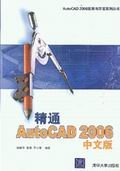
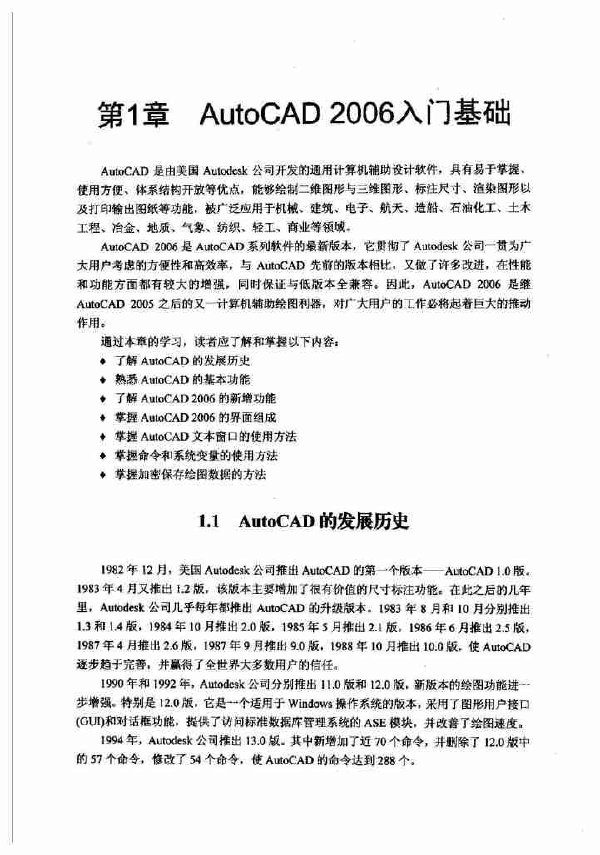
本書由淺入深、循序漸進地介紹了Autodesk公司最新推出的計算機輔助設計軟件—— AutoCAD 2006中文版的基本功能和使用技巧。全書共分17章,分別介紹了AutoCAD 2006的新增功能和特點、繪圖的基本操作,線型、顏色和圖層等輔助工具的使用,圖案填充對象的創建與編輯,繪圖命令的使用,圖形的顯示控制,文字和表格的創建與編輯,塊、塊屬性及AutoCAD設計中心的使用,圖形對象的標注尺寸,三維圖形的繪制與編輯,三維實體的繪制、編輯與渲染,以及AutoCAD 2006中文版的Internet功能。此外,本書通過第17章中的綜合實例,介紹了使用AutoCAD繪制樣板圖、零件圖、三視圖、裝配圖、軸測圖和三維圖形的方法。
本書內容豐富、結構清晰、語言簡練,敘述深入淺出,具有很強的實用性,是從事工程制造、建築設計、裝潢設計等行業的專業技術人員不可多得的參考書。
本書重點介紹了AutoCAD 2006的新增功能和特點及繪圖的基本操作,線型、顏色和圖層等輔助工具的使用,圖案填充對象的創建與編輯,繪圖命令和修改命令的使用,圖形的顯示控制,文字和表格的創建與編輯,圖形對象的尺寸標注,塊、塊屬性、外部參照及AutoCAD設計中心的使用,三維模型的繪制、編輯、標注與渲染,以及圖形的輸出打印和Internet發布。此外,本書還通過工程應用實例介紹了使用AutoCAD繪制樣板圖、零件圖、三視圖、裝配圖、軸測圖以及三維圖形的方法和技巧。
本書特色
. 內容全面,從了解和設置AutoCAD 2006的繪圖環境到通過Internet進行團隊協作,AutoCAD 2006的功能無所不包。
. 講解細致,對AutoCAD所有命令選項、對話框元素和系統變量都進行了細致的介紹,解決您工作中的每一個細節問題。
. 示例豐富,每章都配有大量的上機練習,不僅能幫助您提高動手能力。更可使所學的知識在實踐中升華。
目錄:
第1章 AutoCAD 2006入門基礎 1
1.1 AutoCAD的發展歷史 1
1.2 AutoCAD的基本功能 2
1.2.1 繪制與編輯圖形 2
1.2.2 標注圖形尺寸 4
1.2.3 渲染三維圖形 4
1.2.4 控制圖形顯示 5
1.2.5 繪圖實用工具 5
1.2.6 數據庫管理功能 5
1.2.7 Internet功能 6
1.2.8 輸出與打印圖形 6
1.3 AutoCAD 2006的新增功能 6
1.3.1 動態塊 6
1.3.2 增強的圖案填充 6
1.3.3 改進的多行文字 7
1.3.4 動態輸入 7
1.3.5 表格功能的增強 8
1.3.6 QuickCalc計算器 8
1.3.7 屬性提取 8
1.3.8 移植和自定義 9
.1.4 AutoCAD 2006的界面組成 9
1.4.1 標題欄 10
1.4.2 菜單欄 10
1.4.3 快捷菜單 10
1.4.4 工具欄 11
1.4.5 繪圖窗口 12
1.4.6 命令行與文本窗口 12
1.4.7 狀態行 13
1.5 使用命令與系統變量 16
1.5.1 使用鼠標操作執行命令 16
1.5.2 使用鍵盤輸入命令 16
1.5.3 使用“命令行” 16
1.5.4 使用“AutoCAD文本窗口” 17
1.5.5 使用透明命令 17
1.5.6 使用系統變量 18
1.5.7 命令的重復、撤消與重做 18
1.6 圖形文件管理 19
1.6.1 創建新圖形文件 20
1.6.2 打開圖形文件 20
1.6.3 保存圖形文件 21
1.6.4 加密保護繪圖數據 22
1.6.5 關閉圖形文件 23
1.7 思考練習 23
第2章 AutoCAD繪圖基礎 25
2.1 設置系統參數選項 25
2.1.1 設置文件路徑 26
2.1.2 設置顯示性能 27
2.1.3 設置文件打開與保存方式 30
2.1.4 設置打印和發布選項 31
2.1.5 設置系統參數 34
2.1.6 設置用戶系統配置 35
2.1.7 設置草圖 37
2.1.8 設置選擇模式 39
2.1.9 設置配置文件 41
2.2 自定義工具欄 42
2.2.1 控制工具欄顯示 42
2.2.2 創建個性化工具欄 42
2.3 繪圖常識 44
2.3.1 圖紙幅面及格式 45
2.3.2 繪圖比例 47
2.3.3 設置繪圖范圍 47
2.3.4 設置繪圖單位 48
2.3.5 對文本或符號應用比例因子 51
2.4 繪圖方法 51
2.4.1 使用“繪圖”菜單 51
2.4.2 使用“繪圖”工具欄 52
2.4.3 使用“屏幕菜單” 52
2.4.4 使用繪圖命令 53
2.4.5 使用“修改”菜單 53
2.4.6 使用“修改”工具欄 54
2.5 管理命名對象 54
2.5.1 命名對象 55
2.5.2 重命名對象 55
2.5.3 使用通配符 56
2.5.4 清理命名對象 56
2.6 思考練習 57
第3章 繪制二維圖形 58
3.1 繪制點對象 58
3.1.1 繪制單點和多點 58
3.1.2 設置點的樣式 59
3.1.3 定數等分對象 60
3.1.4 定距等分對象 61
3.2 繪制直線、射線和構造線 62
3.2.1 繪制直線 62
3.2.2 繪制射線 63
3.2.3 繪制構造線 63
3.3 繪制矩形和正多邊形 65
3.3.1 繪制矩形 65
3.3.2 繪制正多邊形 66
3.4 繪制圓、圓弧、橢圓和橢圓弧 67
3.4.1 繪制圓 67
3.4.2 繪制圓弧 70
3.4.3 繪制橢圓 72
3.4.4 繪制橢圓弧 73
3.5 繪制與編輯多線 75
3.5.1 繪制多線 75
3.5.2 使用“多線樣式”對話框 75
3.5.3 創建和修改多線樣式 77
3.5.4 編輯多線 78
3.6 繪制與編輯多段線 81
3.6.1 繪制多段線 81
3.6.2 編輯多段線 83
3.7 繪制與編輯樣條曲線 85
3.7.1 繪制樣條曲線 86
3.7.2 編輯樣條曲線 87
3.8 徒手繪圖 89
3.8.1 使用SKETCH命令徒手繪圖 89
3.8.2 繪制修訂雲線 90
3.8.3 繪制擦除對象 90
3.9 思考練習 92
第4章 選擇與編輯圖形對象 95
4.1 選擇對象 95
4.1.1 設置對象的選擇模式 95
4.1.2 選擇對象的方法 95
4.1.3 過濾選擇 98
4.1.4 快速選擇 100
4.1.5 使用編組 101
4.2 使用夾點編輯圖形 104
4.2.1 控制夾點顯示 104
4.2.2 使用夾點編輯對象 105
4.3 刪除、移動、旋轉和對齊對象 111
4.3.1 刪除對象 111
4.3.2 移動對象 111
4.3.3 旋轉對象 112
4.3.4 對齊對象 112
4.4 復制、陣列、偏移和鏡像對象 113
4.4.1 復制對象 113
4.4.2 陣列對象 113
4.4.3 偏移對象 118
4.4.4 鏡像對象 120
4.5 修改對象的形狀和大小 121
4.5.1 修剪對象 121
4.5.2 延伸對象 122
4.5.3 縮放對象 122
4.5.4 拉伸對象 123
4.5.5 拉長對象 124
4.6 倒角、圓角和打斷 124
4.6.1 倒角對象 124
4.6.2 圓角對象 125
4.6.3 打斷對象 128
4.6.4 打斷於點 129
4.6.5 合並對象 129
4.6.6 分解對象 130
4.7 編輯對象特性 130
4.7.1 “特性”窗口 130
4.7.2 “特性”窗口的功能 131
4.7.3 特性匹配 132
4.8 思考練習 134
第5章 創建面域與圖案填充 137
5.1 將圖形轉換為面域 137
5.1.1 創建面域 137
5.1.2 對面域進行布爾運算 138
5.1.3 從面域中提取數據 139
5.2 使用圖案填充 140
5.2.1 設置圖案填充 141
5.2.2 設置孤島 144
5.2.3 使用漸變色填充圖形 146
5.2.4 編輯圖案填充 147
5.2.5 控制圖案填充的可見性 148
5.2.6 分解圖案 149
5.3 繪制圓環、寬線與二維填充圖形 149
5.3.1 繪制圓環 150
5.3.2 繪制寬線 151
5.3.3 繪制二維填充圖形 151
5.4 思考練習 152
第6章 規劃和管理圖層 154
6.1 規劃圖層 154
6.1.1 “圖層特性管理器”對話框的組成 154
6.1.2 創建新圖層 155
6.1.3 設置圖層顏色 155
6.1.4 使用與管理線型 158
6.1.5 設置圖層線寬 159
6.1.6 使用圖層繪制圖形 160
6.2 管理圖層 163
6.2.1 設置圖層特性 163
6.2.2 切換當前層 165
6.2.3 使用“圖層過濾器特性”對話框過濾圖層 166
6.2.4 使用“新組過濾器”過濾圖層 167
6.2.5 保存與恢復圖層狀態 168
6.2.6 轉換圖層 169
6.2.7 改變對象所在圖層 171
6.3 思考練習 171
第7章 精確繪制圖形 172
7.1 使用坐標系 172
7.1.1 認識世界坐標系與用戶坐標系 172
7.1.2 坐標的表示方法 173
7.1.3 控制坐標的顯示 175
7.1.4 創建坐標系 175
7.1.5 使用正交用戶坐標系 177
7.1.6 設置當前視口中的UCS 177
7.1.7 命名用戶坐標系 178
7.1.8 設置UCS的其他選項 178
7.2 使用捕捉、柵格和正交功能定位點 179
7.2.1 設置柵格和捕捉 179
7.2.2 使用GRID與SNAP命令 180
7.2.3 使用正交模式 182
7.3 使用對象捕捉功能 182
7.3.1 打開對象捕捉功能 182
7.3.2 運行和覆蓋捕捉模式 184
7.4 使用自動追蹤 186
7.4.1 極軸追蹤與對象捕捉追蹤 186
7.4.2 使用臨時追蹤點和捕捉自功能 187
7.4.3 使用自動追蹤功能繪圖 187
7.5 使用動態輸入 190
7.5.1 啟用指針輸入 190
7.5.2 啟用標注輸入 191
7.5.3 顯示動態提示 191
7.5.4 設置工具欄提示外觀 192
7.6 使用CAL命令計算值和點 192
7.6.1 將CAL用作桌面計算器 192
7.6.2 使用變量 194
7.6.3 將CAL作為點和矢量計算器 194
7.6.4 在CAL命令中使用捕捉模式 195
7.6.5 使用CAL命令獲取坐標點 197
7.6.6 將CAL命令作為距離計算器 197
7.6.7 使用CAL命令進行角度測量 197
7.7 使用快速計算面板 198
7.7.1 數學計算器 198
7.7.2 單位轉換 199
7.7.3 變量求值 199
7.8 使用點過濾器 200
7.9 查詢圖形對象信息 200
7.9.1 計算對象距離和角度 201
7.9.2 獲取面積信息 201
7.9.3 顯示面域/質量特性 202
7.9.4 列表對象信息 202
7.9.5 顯示當前點坐標值 203
7.9.6 獲取時間信息 203
7.9.7 查詢對象狀態 204
7.9.8 設置變量 205
7.10 思考練習 205
第8章 控制圖形顯示 208
8.1 重畫與重生成圖形 208
8.1.1 重畫圖形 208
8.1.2 重生成圖形 208
8.2 縮放視圖 209
8.2.1 “縮放”菜單和工具欄 209
8.2.2 實時縮放視圖 210
8.2.3 窗口縮放視圖 210
8.2.4 動態縮放視圖 210
8.2.5 顯示上一個視圖 212
8.2.6 按比例縮放視圖 212
8.2.7 設置視圖中心點 213
8.2.8 其他縮放命令 213
8.3 平移視圖 213
8.3.1 “平移”菜單 214
8.3.2 實時平移 214
8.3.3 定點平移 214
8.4 使用命名視圖 215
8.4.1 命名視圖 215
8.4.2 恢復命名視圖 216
8.5 使用鳥瞰視圖 217
8.5.1 使用鳥瞰視圖觀測圖形 217
8.5.2 改變鳥瞰視圖中圖像大小 218
8.5.3 改變鳥瞰視圖的更新狀態 218
8.6 使用平鋪視口 219
8.6.1 平鋪視口的特點 219
8.6.2 創建平鋪視口 220
8.6.3 分割與合並視口 220
8.7 打開或關閉可見元素 222
8.7.1 打開或關閉填充 222
8.7.2 打開或關閉線寬顯示 223
8.7.3 打開或關閉文字快速顯示 223
8.8 思考練習 224
第9章 使用文字和表格 225
9.1 創建文字樣式 225
9.1.1 設置樣式名 226
9.1.2 設置字體 226
9.1.3 設置文字效果 227
9.1.4 預覽與應用文字樣式 227
9.2 創建與編輯單行文字 228
9.2.1 創建單行文字 229
9.2.2 使用文字控制符 230
9.2.3 編輯單行文字 231
9.3 創建與編輯多行文字 232
9.3.1 創建多行文字 232
9.3.2 編輯多行文字 237
9.3.3 拼寫檢查 237
9.4 創建表格樣式和表格 238
9.4.1 新建表格樣式 238
9.4.2 設置表格的數據、列標題和標題樣式 239
9.4.3 管理表格樣式 240
9.4.4 創建表格 241
9.4.5 編輯表格和表格單元 242
9.5 思考練習 245
第10章 標注圖形尺寸 247
10.1 尺寸標注概述 247
10.1.1 尺寸標注的組成 247
10.1.2 尺寸標注的規則 248
10.1.3 尺寸標注的類型 248
10.1.4 創建尺寸標注的基本步驟 250
10.2 創建與設置標注樣式 250
10.2.1 新建標注樣式 250
10.2.2 設置直線格式 252
10.2.3 設置符號和箭頭格式 254
10.2.4 設置文字格式 255
10.2.5 設置調整格式 258
10.2.6 設置主單位格式 260
10.2.7 設置單位換算格式 261
10.2.8 設置公差格式 262
10.3 長度型尺寸標注 263
10.3.1 線性標注 263
10.3.2 對齊標注 264
10.3.3 弧長標注 265
10.3.4 基線標注 266
10.3.5 連續標注 266
10.4 半徑、直徑和圓心標注 267
10.4.1 半徑標注 267
10.4.2 折彎標注 268
10.4.3 直徑標注 268
10.4.4 圓心標記 269
10.5 角度標注與其他類型的標注 270
10.5.1 角度標注 270
10.5.2 引線標注 271
10.5.3 坐標標注 273
10.5.4 快速標注 274
10.6 形位公差標注 274
10.6.1 形位公差的符號表示 275
10.6.2 使用“形位公差”對話框標注形位公差 276
10.7 編輯標注對象 277
10.7.1 編輯標注 277
10.7.2 編輯標注文字的位置 278
10.7.3 替代標注 278
10.7.4 更新標注 278
10.8 尺寸標注的關聯性 279
10.8.1 設置關聯標注模式 279
10.8.2 重新關聯 280
10.8.3 查看尺寸標注的關聯關系 280
10.9 思考練習 281
第11章 使用塊、屬性塊和外部參照 283
11.1 創建與編輯塊 283
11.1.1 塊的特點 283
11.1.2 創建塊 284
11.1.3 插入塊 286
11.1.4 存儲塊 287
11.1.5 使用“特性”窗口編輯塊 288
11.1.6 設置插入基點 289
11.1.7 塊與圖層的關系 289
11.2 編輯與管理塊屬性 289
11.2.1 塊屬性的特點 290
11.2.2 創建並使用帶有屬性的塊 290
11.2.3 在圖形中插入帶屬性定義的塊 292
11.2.4 修改屬性定義 293
11.2.5 編輯塊屬性 294
11.2.6 塊屬性管理器 295
11.2.7 使用ATTEXT命令提取屬性 296
11.2.8 使用EATTEXT命令提取屬性 297
11.3 使用外部參照 300
11.3.1 附著外部參照 300
11.3.2 使用外部參照管理器 302
11.3.3 剪裁外部參照 303
11.3.4 綁定外部參照 304
11.3.5 在位編輯外部參照 304
11.3.6 參照管理器 306
11.4 思考練習 307
第12章 使用AutoCAD設計中心 308
12.1 進入AutoCAD設計中心 308
12.1.1 AutoCAD設計中心的功能 309
12.1.2 調整設計中心顯示 309
12.1.3 觀察圖形信息 309
12.1.4 在“設計中心”中查找內容 311
12.2 在繪圖區插入內容 313
12.2.1 插入塊 313
12.2.2 引用光柵圖像 314
12.2.3 引用外部參照 315
12.2.4 在圖形之間復制塊 315
12.2.5 在圖形中復制圖層 315
12.3 保存和恢復經常使用的內容 316
12.3.1 向Autodesk收藏夾中添加快捷訪問路徑 316
12.3.2 組織“收藏夾”中的內容 316
12.3.3 查找圖形文件的快捷方法 316
12.3.4 查找塊的快捷方法 316
12.4 使用工具選項板 317
12.4.1 “工具選項板”窗口的組成 317
12.4.2 控制“工具選項板”窗口顯示 317
12.4.3 新建工具選項板 319
12.4.4 將“設計中心”窗口中的內容添加到“工具選項板” 319
12.4.5 使用工具選項板中的內容 320
12.5 CAD標准 320
12.5.1 CAD標准的概念 321
12.5.2 創建CAD標准文件 321
12.5.3 關聯標准文件 321
12.5.4 使用CAD標准檢查圖形 322
12.6 創建與管理圖紙集 323
12.6.1 認識“圖紙集管理器” 323
12.6.2 打開圖紙 324
12.6.3 組織圖紙 324
12.6.4 圖紙集特性 324
12.6.5 鎖定圖紙集 325
12.6.6 歸檔圖紙集 325
12.6.7 創建圖紙集 326
12.7 思考練習 327
第13章 繪制三維圖形 328
13.1 三維繪圖術語和坐標系 328
13.1.1 三維繪圖的一些基本術語 328
13.1.2 建立用戶坐標系 329
13.2 設立視圖觀測點 329
13.2.1 使用“視點預置”對話框設置視點 330
13.2.2 使用羅盤確定視點 330
13.2.3 使用UCS平面視圖 331
13.2.4 使用“三維視圖”菜單設置視點 331
13.2.5 使用三維動態觀察器 331
13.3 觀察三維圖形 332
13.3.1 消隱圖形 332
13.3.2 著色圖形 333
13.3.3 改變三維圖形的曲面輪廓素線 333
13.3.4 以線框形式顯示實體輪廓 334
13.3.5 改變實體表面的平滑度 334
13.4 繪制簡單的三維線條 335
13.4.1 繪制三維點 335
13.4.2 繪制三維直線和樣條曲線 335
13.4.3 繪制三維多段線 335
13.5 繪制三維曲面 336
13.5.1 繪制基本三維曲面 337
13.5.2 繪制三維面與多邊三維面 338
13.5.3 繪制多邊形網格 338
13.5.4 繪制旋轉曲面 339
13.5.5 繪制平移曲面 340
13.5.6 繪制直紋曲面 340
13.5.7 繪制邊界曲面 341
13.6 根據標高、厚度繪制三維圖形 341
13.7 繪制基本實體 343
13.7.1 繪制長方體與楔體 344
13.7.2 繪制圓柱體與圓錐體 345
13.7.3 繪制球體與圓環體 347
13.8 通過二維圖形創建實體 348
13.8.1 二維圖形拉伸成實體 348
13.8.2 將二維圖形旋轉成實體 352
13.9 思考練習 352
第14章 編輯和渲染三維對象 354
14.1 三維實體的布爾運算 354
14.1.1 對對象求並集 354
14.1.2 對對象求差集 355
14.1.3 對對象求交集 355
14.1.4 對對象求干涉集 355
14.2 編輯三維對象 359
14.2.1 三維陣列 359
14.2.2 三維鏡像 361
14.2.3 三維旋轉 362
14.2.4 對齊位置 363
14.3 編輯三維實體對象 363
14.3.1 分解實體 363
14.3.2 對實體修倒角和圓角 364
14.3.3 剖切實體 365
14.3.4 創建截面 366
14.3.5 編輯實體面 366
14.3.6 編輯實體邊 369
14.3.7 實體壓印、清除、分割、抽殼與檢查 369
14.4 標注三維對象的尺寸 370
14.5 著色對象 373
14.5.1 使用著色命令 373
14.5.2 使用著色模式 374
14.6 渲染對象 376
14.6.1 使用“渲染”對話框渲染對象 377
14.6.2 設置場景 379
14.6.3 設置光線 380
14.6.4 設置渲染材質 383
14.6.5 設置貼圖 385
14.6.6 設置背景 385
14.6.7 霧化 386
14.6.8 在場景中添加配景 386
14.6.9 使用渲染窗口 387
14.7 思考練習 388
第15章 輸入、輸出與打印圖形 389
15.1 圖形的輸入輸出 389
15.1.1 導入圖形 389
15.1.2 輸入與輸出DXF文件 390
15.1.3 插入OLE對象 391
15.1.4 輸出圖形 392
15.2 數據庫連接 392
15.2.1 數據庫連接管理器中按鈕的功能 392
15.2.2 使用圖形節點快捷菜單 394
15.2.3 使用數據源節點快捷菜單 395
15.3 在模型空間與圖形空間之間切換 395
15.4 創建和管理布局 397
15.4.1 使用布局向導創建布局 397
15.4.2 管理布局 399
15.5 布局的頁面設置 399
15.5.1 頁面設置 399
15.5.2 使用布局樣板 402
15.6 使用浮動窗口 403
15.6.1 刪除、新建和調整浮動視口 403
15.6.2 相對圖紙空間比例縮放視圖 404
15.6.3 控制浮動視口中對象的可見性 404
15.6.4 在浮動視口中旋轉視圖 405
15.6.5 創立特殊形狀的浮動視口 405
15.7 打印圖形 406
15.7.1 打印預覽 406
15.7.2 輸出圖形 407
15.8 思考練習 408
第16章 AutoCAD與Internet連接 409
16.1 通過Internet打開、保存或插入圖形 409
16.1.1 標准的文件選擇對話框 409
16.1.2 使用“浏覽Web”對話框 410
16.1.3 處理Internet外部參照 410
16.2 電子傳遞文件 411
16.2.1 選擇傳遞圖形 412
16.2.2 選擇傳遞設置 412
16.2.3 輸入傳遞注解並查看報告 413
16.3 使用超級鏈接 413
16.3.1 鏈接到現有文件或Web頁 414
16.3.2 鏈接到此圖形的視圖 414
16.3.3 鏈接到電子郵件地址 415
16.3.4 編輯、刪除和執行超級鏈接 416
16.4 發布DWF文件 417
16.4.1 輸出DWF文件 417
16.4.2 指定DWF文件分辨率 418
16.4.3 在外部浏覽器中浏覽DWF文件 419
16.5 將圖形發布到Web頁 420
16.6 思考練習 422
第17章 AutoCAD繪圖綜合應用 424
17.1 制作樣板圖 424
17.1.1 制作樣板圖的准則 425
17.1.2 設置繪圖單位和精度 425
17.1.3 設置圖形界限 425
17.1.4 設置圖層 426
17.1.5 設置文字樣式 426
17.1.6 設置尺寸標注樣式 427
17.1.7 繪制圖框線 428
17.1.8 繪制標題欄 428
17.1.9 保存樣板圖 430
17.2 繪制零件圖 431
17.2.1 零件圖包含的內容 431
17.2.2 使用樣板文件建立新圖 431
17.2.3 繪制與編輯圖形 432
17.2.4 標注圖形尺寸 435
17.2.5 添加注釋文字 439
17.2.6 創建標題欄 440
17.2.7 打印圖形 440
17.3 繪制三視圖 441
17.3.1 三視圖的形成 441
17.3.2 三視圖之間的關系 442
17.3.3 繪制支座零件的三視圖 442
17.4 繪制裝配圖 448
17.4.1 了解裝配圖 449
17.4.2 繪制手柄部裝配圖 449
17.4.3 繪制鑽模裝配圖 452
17.5 根據裝配圖拆零件圖 456
17.5.1 繪制手柄桿 456
17.5.2 繪制軸 458
17.6 繪制軸測圖 460
17.6.1 進入軸測圖編輯模式 460
17.6.2 在軸測投影模式下繪圖 462
17.6.3 在軸測圖中標注文字 468
17.6.4 在軸測圖中標注尺寸 470
17.7 繪制三維造型 474
17.7.1 設置繪圖環境 474
17.7.2 繪制與編輯圖形 475
17.7.3 控制圖形的顯示效果 478
17.7.4 標注圖形 480
17.7.5 著色與渲染圖形 482
17.8 思考練習 483
作者: 徐建平
資源格式: PDF
版本: 掃描版
出版社: 清華大學出版社
書號: 7302108447
發行時間: 2005年5日
地區: 大陸
語言: 簡體中文
簡介:
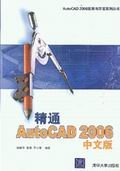
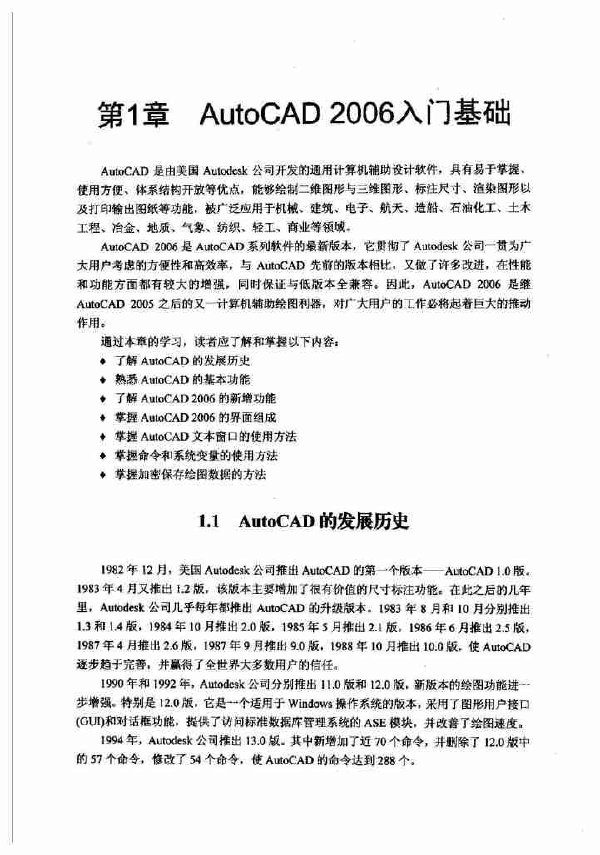
本書由淺入深、循序漸進地介紹了Autodesk公司最新推出的計算機輔助設計軟件—— AutoCAD 2006中文版的基本功能和使用技巧。全書共分17章,分別介紹了AutoCAD 2006的新增功能和特點、繪圖的基本操作,線型、顏色和圖層等輔助工具的使用,圖案填充對象的創建與編輯,繪圖命令的使用,圖形的顯示控制,文字和表格的創建與編輯,塊、塊屬性及AutoCAD設計中心的使用,圖形對象的標注尺寸,三維圖形的繪制與編輯,三維實體的繪制、編輯與渲染,以及AutoCAD 2006中文版的Internet功能。此外,本書通過第17章中的綜合實例,介紹了使用AutoCAD繪制樣板圖、零件圖、三視圖、裝配圖、軸測圖和三維圖形的方法。
本書內容豐富、結構清晰、語言簡練,敘述深入淺出,具有很強的實用性,是從事工程制造、建築設計、裝潢設計等行業的專業技術人員不可多得的參考書。
本書重點介紹了AutoCAD 2006的新增功能和特點及繪圖的基本操作,線型、顏色和圖層等輔助工具的使用,圖案填充對象的創建與編輯,繪圖命令和修改命令的使用,圖形的顯示控制,文字和表格的創建與編輯,圖形對象的尺寸標注,塊、塊屬性、外部參照及AutoCAD設計中心的使用,三維模型的繪制、編輯、標注與渲染,以及圖形的輸出打印和Internet發布。此外,本書還通過工程應用實例介紹了使用AutoCAD繪制樣板圖、零件圖、三視圖、裝配圖、軸測圖以及三維圖形的方法和技巧。
本書特色
. 內容全面,從了解和設置AutoCAD 2006的繪圖環境到通過Internet進行團隊協作,AutoCAD 2006的功能無所不包。
. 講解細致,對AutoCAD所有命令選項、對話框元素和系統變量都進行了細致的介紹,解決您工作中的每一個細節問題。
. 示例豐富,每章都配有大量的上機練習,不僅能幫助您提高動手能力。更可使所學的知識在實踐中升華。
目錄:
第1章 AutoCAD 2006入門基礎 1
1.1 AutoCAD的發展歷史 1
1.2 AutoCAD的基本功能 2
1.2.1 繪制與編輯圖形 2
1.2.2 標注圖形尺寸 4
1.2.3 渲染三維圖形 4
1.2.4 控制圖形顯示 5
1.2.5 繪圖實用工具 5
1.2.6 數據庫管理功能 5
1.2.7 Internet功能 6
1.2.8 輸出與打印圖形 6
1.3 AutoCAD 2006的新增功能 6
1.3.1 動態塊 6
1.3.2 增強的圖案填充 6
1.3.3 改進的多行文字 7
1.3.4 動態輸入 7
1.3.5 表格功能的增強 8
1.3.6 QuickCalc計算器 8
1.3.7 屬性提取 8
1.3.8 移植和自定義 9
.1.4 AutoCAD 2006的界面組成 9
1.4.1 標題欄 10
1.4.2 菜單欄 10
1.4.3 快捷菜單 10
1.4.4 工具欄 11
1.4.5 繪圖窗口 12
1.4.6 命令行與文本窗口 12
1.4.7 狀態行 13
1.5 使用命令與系統變量 16
1.5.1 使用鼠標操作執行命令 16
1.5.2 使用鍵盤輸入命令 16
1.5.3 使用“命令行” 16
1.5.4 使用“AutoCAD文本窗口” 17
1.5.5 使用透明命令 17
1.5.6 使用系統變量 18
1.5.7 命令的重復、撤消與重做 18
1.6 圖形文件管理 19
1.6.1 創建新圖形文件 20
1.6.2 打開圖形文件 20
1.6.3 保存圖形文件 21
1.6.4 加密保護繪圖數據 22
1.6.5 關閉圖形文件 23
1.7 思考練習 23
第2章 AutoCAD繪圖基礎 25
2.1 設置系統參數選項 25
2.1.1 設置文件路徑 26
2.1.2 設置顯示性能 27
2.1.3 設置文件打開與保存方式 30
2.1.4 設置打印和發布選項 31
2.1.5 設置系統參數 34
2.1.6 設置用戶系統配置 35
2.1.7 設置草圖 37
2.1.8 設置選擇模式 39
2.1.9 設置配置文件 41
2.2 自定義工具欄 42
2.2.1 控制工具欄顯示 42
2.2.2 創建個性化工具欄 42
2.3 繪圖常識 44
2.3.1 圖紙幅面及格式 45
2.3.2 繪圖比例 47
2.3.3 設置繪圖范圍 47
2.3.4 設置繪圖單位 48
2.3.5 對文本或符號應用比例因子 51
2.4 繪圖方法 51
2.4.1 使用“繪圖”菜單 51
2.4.2 使用“繪圖”工具欄 52
2.4.3 使用“屏幕菜單” 52
2.4.4 使用繪圖命令 53
2.4.5 使用“修改”菜單 53
2.4.6 使用“修改”工具欄 54
2.5 管理命名對象 54
2.5.1 命名對象 55
2.5.2 重命名對象 55
2.5.3 使用通配符 56
2.5.4 清理命名對象 56
2.6 思考練習 57
第3章 繪制二維圖形 58
3.1 繪制點對象 58
3.1.1 繪制單點和多點 58
3.1.2 設置點的樣式 59
3.1.3 定數等分對象 60
3.1.4 定距等分對象 61
3.2 繪制直線、射線和構造線 62
3.2.1 繪制直線 62
3.2.2 繪制射線 63
3.2.3 繪制構造線 63
3.3 繪制矩形和正多邊形 65
3.3.1 繪制矩形 65
3.3.2 繪制正多邊形 66
3.4 繪制圓、圓弧、橢圓和橢圓弧 67
3.4.1 繪制圓 67
3.4.2 繪制圓弧 70
3.4.3 繪制橢圓 72
3.4.4 繪制橢圓弧 73
3.5 繪制與編輯多線 75
3.5.1 繪制多線 75
3.5.2 使用“多線樣式”對話框 75
3.5.3 創建和修改多線樣式 77
3.5.4 編輯多線 78
3.6 繪制與編輯多段線 81
3.6.1 繪制多段線 81
3.6.2 編輯多段線 83
3.7 繪制與編輯樣條曲線 85
3.7.1 繪制樣條曲線 86
3.7.2 編輯樣條曲線 87
3.8 徒手繪圖 89
3.8.1 使用SKETCH命令徒手繪圖 89
3.8.2 繪制修訂雲線 90
3.8.3 繪制擦除對象 90
3.9 思考練習 92
第4章 選擇與編輯圖形對象 95
4.1 選擇對象 95
4.1.1 設置對象的選擇模式 95
4.1.2 選擇對象的方法 95
4.1.3 過濾選擇 98
4.1.4 快速選擇 100
4.1.5 使用編組 101
4.2 使用夾點編輯圖形 104
4.2.1 控制夾點顯示 104
4.2.2 使用夾點編輯對象 105
4.3 刪除、移動、旋轉和對齊對象 111
4.3.1 刪除對象 111
4.3.2 移動對象 111
4.3.3 旋轉對象 112
4.3.4 對齊對象 112
4.4 復制、陣列、偏移和鏡像對象 113
4.4.1 復制對象 113
4.4.2 陣列對象 113
4.4.3 偏移對象 118
4.4.4 鏡像對象 120
4.5 修改對象的形狀和大小 121
4.5.1 修剪對象 121
4.5.2 延伸對象 122
4.5.3 縮放對象 122
4.5.4 拉伸對象 123
4.5.5 拉長對象 124
4.6 倒角、圓角和打斷 124
4.6.1 倒角對象 124
4.6.2 圓角對象 125
4.6.3 打斷對象 128
4.6.4 打斷於點 129
4.6.5 合並對象 129
4.6.6 分解對象 130
4.7 編輯對象特性 130
4.7.1 “特性”窗口 130
4.7.2 “特性”窗口的功能 131
4.7.3 特性匹配 132
4.8 思考練習 134
第5章 創建面域與圖案填充 137
5.1 將圖形轉換為面域 137
5.1.1 創建面域 137
5.1.2 對面域進行布爾運算 138
5.1.3 從面域中提取數據 139
5.2 使用圖案填充 140
5.2.1 設置圖案填充 141
5.2.2 設置孤島 144
5.2.3 使用漸變色填充圖形 146
5.2.4 編輯圖案填充 147
5.2.5 控制圖案填充的可見性 148
5.2.6 分解圖案 149
5.3 繪制圓環、寬線與二維填充圖形 149
5.3.1 繪制圓環 150
5.3.2 繪制寬線 151
5.3.3 繪制二維填充圖形 151
5.4 思考練習 152
第6章 規劃和管理圖層 154
6.1 規劃圖層 154
6.1.1 “圖層特性管理器”對話框的組成 154
6.1.2 創建新圖層 155
6.1.3 設置圖層顏色 155
6.1.4 使用與管理線型 158
6.1.5 設置圖層線寬 159
6.1.6 使用圖層繪制圖形 160
6.2 管理圖層 163
6.2.1 設置圖層特性 163
6.2.2 切換當前層 165
6.2.3 使用“圖層過濾器特性”對話框過濾圖層 166
6.2.4 使用“新組過濾器”過濾圖層 167
6.2.5 保存與恢復圖層狀態 168
6.2.6 轉換圖層 169
6.2.7 改變對象所在圖層 171
6.3 思考練習 171
第7章 精確繪制圖形 172
7.1 使用坐標系 172
7.1.1 認識世界坐標系與用戶坐標系 172
7.1.2 坐標的表示方法 173
7.1.3 控制坐標的顯示 175
7.1.4 創建坐標系 175
7.1.5 使用正交用戶坐標系 177
7.1.6 設置當前視口中的UCS 177
7.1.7 命名用戶坐標系 178
7.1.8 設置UCS的其他選項 178
7.2 使用捕捉、柵格和正交功能定位點 179
7.2.1 設置柵格和捕捉 179
7.2.2 使用GRID與SNAP命令 180
7.2.3 使用正交模式 182
7.3 使用對象捕捉功能 182
7.3.1 打開對象捕捉功能 182
7.3.2 運行和覆蓋捕捉模式 184
7.4 使用自動追蹤 186
7.4.1 極軸追蹤與對象捕捉追蹤 186
7.4.2 使用臨時追蹤點和捕捉自功能 187
7.4.3 使用自動追蹤功能繪圖 187
7.5 使用動態輸入 190
7.5.1 啟用指針輸入 190
7.5.2 啟用標注輸入 191
7.5.3 顯示動態提示 191
7.5.4 設置工具欄提示外觀 192
7.6 使用CAL命令計算值和點 192
7.6.1 將CAL用作桌面計算器 192
7.6.2 使用變量 194
7.6.3 將CAL作為點和矢量計算器 194
7.6.4 在CAL命令中使用捕捉模式 195
7.6.5 使用CAL命令獲取坐標點 197
7.6.6 將CAL命令作為距離計算器 197
7.6.7 使用CAL命令進行角度測量 197
7.7 使用快速計算面板 198
7.7.1 數學計算器 198
7.7.2 單位轉換 199
7.7.3 變量求值 199
7.8 使用點過濾器 200
7.9 查詢圖形對象信息 200
7.9.1 計算對象距離和角度 201
7.9.2 獲取面積信息 201
7.9.3 顯示面域/質量特性 202
7.9.4 列表對象信息 202
7.9.5 顯示當前點坐標值 203
7.9.6 獲取時間信息 203
7.9.7 查詢對象狀態 204
7.9.8 設置變量 205
7.10 思考練習 205
第8章 控制圖形顯示 208
8.1 重畫與重生成圖形 208
8.1.1 重畫圖形 208
8.1.2 重生成圖形 208
8.2 縮放視圖 209
8.2.1 “縮放”菜單和工具欄 209
8.2.2 實時縮放視圖 210
8.2.3 窗口縮放視圖 210
8.2.4 動態縮放視圖 210
8.2.5 顯示上一個視圖 212
8.2.6 按比例縮放視圖 212
8.2.7 設置視圖中心點 213
8.2.8 其他縮放命令 213
8.3 平移視圖 213
8.3.1 “平移”菜單 214
8.3.2 實時平移 214
8.3.3 定點平移 214
8.4 使用命名視圖 215
8.4.1 命名視圖 215
8.4.2 恢復命名視圖 216
8.5 使用鳥瞰視圖 217
8.5.1 使用鳥瞰視圖觀測圖形 217
8.5.2 改變鳥瞰視圖中圖像大小 218
8.5.3 改變鳥瞰視圖的更新狀態 218
8.6 使用平鋪視口 219
8.6.1 平鋪視口的特點 219
8.6.2 創建平鋪視口 220
8.6.3 分割與合並視口 220
8.7 打開或關閉可見元素 222
8.7.1 打開或關閉填充 222
8.7.2 打開或關閉線寬顯示 223
8.7.3 打開或關閉文字快速顯示 223
8.8 思考練習 224
第9章 使用文字和表格 225
9.1 創建文字樣式 225
9.1.1 設置樣式名 226
9.1.2 設置字體 226
9.1.3 設置文字效果 227
9.1.4 預覽與應用文字樣式 227
9.2 創建與編輯單行文字 228
9.2.1 創建單行文字 229
9.2.2 使用文字控制符 230
9.2.3 編輯單行文字 231
9.3 創建與編輯多行文字 232
9.3.1 創建多行文字 232
9.3.2 編輯多行文字 237
9.3.3 拼寫檢查 237
9.4 創建表格樣式和表格 238
9.4.1 新建表格樣式 238
9.4.2 設置表格的數據、列標題和標題樣式 239
9.4.3 管理表格樣式 240
9.4.4 創建表格 241
9.4.5 編輯表格和表格單元 242
9.5 思考練習 245
第10章 標注圖形尺寸 247
10.1 尺寸標注概述 247
10.1.1 尺寸標注的組成 247
10.1.2 尺寸標注的規則 248
10.1.3 尺寸標注的類型 248
10.1.4 創建尺寸標注的基本步驟 250
10.2 創建與設置標注樣式 250
10.2.1 新建標注樣式 250
10.2.2 設置直線格式 252
10.2.3 設置符號和箭頭格式 254
10.2.4 設置文字格式 255
10.2.5 設置調整格式 258
10.2.6 設置主單位格式 260
10.2.7 設置單位換算格式 261
10.2.8 設置公差格式 262
10.3 長度型尺寸標注 263
10.3.1 線性標注 263
10.3.2 對齊標注 264
10.3.3 弧長標注 265
10.3.4 基線標注 266
10.3.5 連續標注 266
10.4 半徑、直徑和圓心標注 267
10.4.1 半徑標注 267
10.4.2 折彎標注 268
10.4.3 直徑標注 268
10.4.4 圓心標記 269
10.5 角度標注與其他類型的標注 270
10.5.1 角度標注 270
10.5.2 引線標注 271
10.5.3 坐標標注 273
10.5.4 快速標注 274
10.6 形位公差標注 274
10.6.1 形位公差的符號表示 275
10.6.2 使用“形位公差”對話框標注形位公差 276
10.7 編輯標注對象 277
10.7.1 編輯標注 277
10.7.2 編輯標注文字的位置 278
10.7.3 替代標注 278
10.7.4 更新標注 278
10.8 尺寸標注的關聯性 279
10.8.1 設置關聯標注模式 279
10.8.2 重新關聯 280
10.8.3 查看尺寸標注的關聯關系 280
10.9 思考練習 281
第11章 使用塊、屬性塊和外部參照 283
11.1 創建與編輯塊 283
11.1.1 塊的特點 283
11.1.2 創建塊 284
11.1.3 插入塊 286
11.1.4 存儲塊 287
11.1.5 使用“特性”窗口編輯塊 288
11.1.6 設置插入基點 289
11.1.7 塊與圖層的關系 289
11.2 編輯與管理塊屬性 289
11.2.1 塊屬性的特點 290
11.2.2 創建並使用帶有屬性的塊 290
11.2.3 在圖形中插入帶屬性定義的塊 292
11.2.4 修改屬性定義 293
11.2.5 編輯塊屬性 294
11.2.6 塊屬性管理器 295
11.2.7 使用ATTEXT命令提取屬性 296
11.2.8 使用EATTEXT命令提取屬性 297
11.3 使用外部參照 300
11.3.1 附著外部參照 300
11.3.2 使用外部參照管理器 302
11.3.3 剪裁外部參照 303
11.3.4 綁定外部參照 304
11.3.5 在位編輯外部參照 304
11.3.6 參照管理器 306
11.4 思考練習 307
第12章 使用AutoCAD設計中心 308
12.1 進入AutoCAD設計中心 308
12.1.1 AutoCAD設計中心的功能 309
12.1.2 調整設計中心顯示 309
12.1.3 觀察圖形信息 309
12.1.4 在“設計中心”中查找內容 311
12.2 在繪圖區插入內容 313
12.2.1 插入塊 313
12.2.2 引用光柵圖像 314
12.2.3 引用外部參照 315
12.2.4 在圖形之間復制塊 315
12.2.5 在圖形中復制圖層 315
12.3 保存和恢復經常使用的內容 316
12.3.1 向Autodesk收藏夾中添加快捷訪問路徑 316
12.3.2 組織“收藏夾”中的內容 316
12.3.3 查找圖形文件的快捷方法 316
12.3.4 查找塊的快捷方法 316
12.4 使用工具選項板 317
12.4.1 “工具選項板”窗口的組成 317
12.4.2 控制“工具選項板”窗口顯示 317
12.4.3 新建工具選項板 319
12.4.4 將“設計中心”窗口中的內容添加到“工具選項板” 319
12.4.5 使用工具選項板中的內容 320
12.5 CAD標准 320
12.5.1 CAD標准的概念 321
12.5.2 創建CAD標准文件 321
12.5.3 關聯標准文件 321
12.5.4 使用CAD標准檢查圖形 322
12.6 創建與管理圖紙集 323
12.6.1 認識“圖紙集管理器” 323
12.6.2 打開圖紙 324
12.6.3 組織圖紙 324
12.6.4 圖紙集特性 324
12.6.5 鎖定圖紙集 325
12.6.6 歸檔圖紙集 325
12.6.7 創建圖紙集 326
12.7 思考練習 327
第13章 繪制三維圖形 328
13.1 三維繪圖術語和坐標系 328
13.1.1 三維繪圖的一些基本術語 328
13.1.2 建立用戶坐標系 329
13.2 設立視圖觀測點 329
13.2.1 使用“視點預置”對話框設置視點 330
13.2.2 使用羅盤確定視點 330
13.2.3 使用UCS平面視圖 331
13.2.4 使用“三維視圖”菜單設置視點 331
13.2.5 使用三維動態觀察器 331
13.3 觀察三維圖形 332
13.3.1 消隱圖形 332
13.3.2 著色圖形 333
13.3.3 改變三維圖形的曲面輪廓素線 333
13.3.4 以線框形式顯示實體輪廓 334
13.3.5 改變實體表面的平滑度 334
13.4 繪制簡單的三維線條 335
13.4.1 繪制三維點 335
13.4.2 繪制三維直線和樣條曲線 335
13.4.3 繪制三維多段線 335
13.5 繪制三維曲面 336
13.5.1 繪制基本三維曲面 337
13.5.2 繪制三維面與多邊三維面 338
13.5.3 繪制多邊形網格 338
13.5.4 繪制旋轉曲面 339
13.5.5 繪制平移曲面 340
13.5.6 繪制直紋曲面 340
13.5.7 繪制邊界曲面 341
13.6 根據標高、厚度繪制三維圖形 341
13.7 繪制基本實體 343
13.7.1 繪制長方體與楔體 344
13.7.2 繪制圓柱體與圓錐體 345
13.7.3 繪制球體與圓環體 347
13.8 通過二維圖形創建實體 348
13.8.1 二維圖形拉伸成實體 348
13.8.2 將二維圖形旋轉成實體 352
13.9 思考練習 352
第14章 編輯和渲染三維對象 354
14.1 三維實體的布爾運算 354
14.1.1 對對象求並集 354
14.1.2 對對象求差集 355
14.1.3 對對象求交集 355
14.1.4 對對象求干涉集 355
14.2 編輯三維對象 359
14.2.1 三維陣列 359
14.2.2 三維鏡像 361
14.2.3 三維旋轉 362
14.2.4 對齊位置 363
14.3 編輯三維實體對象 363
14.3.1 分解實體 363
14.3.2 對實體修倒角和圓角 364
14.3.3 剖切實體 365
14.3.4 創建截面 366
14.3.5 編輯實體面 366
14.3.6 編輯實體邊 369
14.3.7 實體壓印、清除、分割、抽殼與檢查 369
14.4 標注三維對象的尺寸 370
14.5 著色對象 373
14.5.1 使用著色命令 373
14.5.2 使用著色模式 374
14.6 渲染對象 376
14.6.1 使用“渲染”對話框渲染對象 377
14.6.2 設置場景 379
14.6.3 設置光線 380
14.6.4 設置渲染材質 383
14.6.5 設置貼圖 385
14.6.6 設置背景 385
14.6.7 霧化 386
14.6.8 在場景中添加配景 386
14.6.9 使用渲染窗口 387
14.7 思考練習 388
第15章 輸入、輸出與打印圖形 389
15.1 圖形的輸入輸出 389
15.1.1 導入圖形 389
15.1.2 輸入與輸出DXF文件 390
15.1.3 插入OLE對象 391
15.1.4 輸出圖形 392
15.2 數據庫連接 392
15.2.1 數據庫連接管理器中按鈕的功能 392
15.2.2 使用圖形節點快捷菜單 394
15.2.3 使用數據源節點快捷菜單 395
15.3 在模型空間與圖形空間之間切換 395
15.4 創建和管理布局 397
15.4.1 使用布局向導創建布局 397
15.4.2 管理布局 399
15.5 布局的頁面設置 399
15.5.1 頁面設置 399
15.5.2 使用布局樣板 402
15.6 使用浮動窗口 403
15.6.1 刪除、新建和調整浮動視口 403
15.6.2 相對圖紙空間比例縮放視圖 404
15.6.3 控制浮動視口中對象的可見性 404
15.6.4 在浮動視口中旋轉視圖 405
15.6.5 創立特殊形狀的浮動視口 405
15.7 打印圖形 406
15.7.1 打印預覽 406
15.7.2 輸出圖形 407
15.8 思考練習 408
第16章 AutoCAD與Internet連接 409
16.1 通過Internet打開、保存或插入圖形 409
16.1.1 標准的文件選擇對話框 409
16.1.2 使用“浏覽Web”對話框 410
16.1.3 處理Internet外部參照 410
16.2 電子傳遞文件 411
16.2.1 選擇傳遞圖形 412
16.2.2 選擇傳遞設置 412
16.2.3 輸入傳遞注解並查看報告 413
16.3 使用超級鏈接 413
16.3.1 鏈接到現有文件或Web頁 414
16.3.2 鏈接到此圖形的視圖 414
16.3.3 鏈接到電子郵件地址 415
16.3.4 編輯、刪除和執行超級鏈接 416
16.4 發布DWF文件 417
16.4.1 輸出DWF文件 417
16.4.2 指定DWF文件分辨率 418
16.4.3 在外部浏覽器中浏覽DWF文件 419
16.5 將圖形發布到Web頁 420
16.6 思考練習 422
第17章 AutoCAD繪圖綜合應用 424
17.1 制作樣板圖 424
17.1.1 制作樣板圖的准則 425
17.1.2 設置繪圖單位和精度 425
17.1.3 設置圖形界限 425
17.1.4 設置圖層 426
17.1.5 設置文字樣式 426
17.1.6 設置尺寸標注樣式 427
17.1.7 繪制圖框線 428
17.1.8 繪制標題欄 428
17.1.9 保存樣板圖 430
17.2 繪制零件圖 431
17.2.1 零件圖包含的內容 431
17.2.2 使用樣板文件建立新圖 431
17.2.3 繪制與編輯圖形 432
17.2.4 標注圖形尺寸 435
17.2.5 添加注釋文字 439
17.2.6 創建標題欄 440
17.2.7 打印圖形 440
17.3 繪制三視圖 441
17.3.1 三視圖的形成 441
17.3.2 三視圖之間的關系 442
17.3.3 繪制支座零件的三視圖 442
17.4 繪制裝配圖 448
17.4.1 了解裝配圖 449
17.4.2 繪制手柄部裝配圖 449
17.4.3 繪制鑽模裝配圖 452
17.5 根據裝配圖拆零件圖 456
17.5.1 繪制手柄桿 456
17.5.2 繪制軸 458
17.6 繪制軸測圖 460
17.6.1 進入軸測圖編輯模式 460
17.6.2 在軸測投影模式下繪圖 462
17.6.3 在軸測圖中標注文字 468
17.6.4 在軸測圖中標注尺寸 470
17.7 繪制三維造型 474
17.7.1 設置繪圖環境 474
17.7.2 繪制與編輯圖形 475
17.7.3 控制圖形的顯示效果 478
17.7.4 標注圖形 480
17.7.5 著色與渲染圖形 482
17.8 思考練習 483
相關資源:
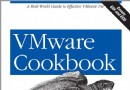 《虛擬機Cookbook (涵蓋ESX and ESXi)》(VMware Cookbook: A Real-World Guide to Effective VMware Use)英文文字版[PDF]
《虛擬機Cookbook (涵蓋ESX and ESXi)》(VMware Cookbook: A Real-World Guide to Effective VMware Use)英文文字版[PDF]
- [其他圖書]《武當八卦掌》掃描版[PDF]
- [其他圖書]《完全周傑倫 流行鋼琴曲特輯》(王喆)2005年11月第一版[PDF]
- [人文社科]《歷史皺褶裡的真相》掃描版[PDF]
- [其他圖書]《洞察心理高手(上、下)》掃描版 《影響力》《多湖輝心理系列》9月15日更新[PDF]
- [教育科技]《紡織品印花320問》掃描版[PDF]
- [其他圖書]《字體圈 - 讓你思考的新字體》(Typosphere: New Fo
- [人文社科]《腦呼吸:輕松告別亞健康》文字版[PDF]
- [生活圖書]《人生感悟365》掃描版[PDF]
- [生活圖書]《實用中藥與方劑口訣》掃描版[PDF]
- [經濟管理]《高勝算選股法》(馮鋼 & 祝利榮)掃描版[PDF]
- [軟件綜合]《Visual Studio .NET插件》(JetBrains ReSharper )v7.1.1.1000.900[壓縮包]
- [行業軟件]《歐特克高級產品設計》(Autodesk AliasStudio Version 2008)[Bin],行業軟件、資源下載
- [行業軟件]《建築成本估算軟件》(Nemetschek Allplan BCM)v2013 Multilingual[壓縮包]
- [應用軟件]《Power Notes3.26 完美漢化版》(Power Notes3.26),應用軟件、資源下載
- [其他圖書]《舌尖上的中國 中國美食全典》掃描版[PDF]
- [學習課件]《蘇聯興亡史》掃描版[PDF] 資料下載
- [小說圖書]《南方的寡婦》(The Widow of the South)中譯本掃描版[PDF]
- [電腦基礎]《CCNA Video Mentor 教程》(CCNA Video Mentor )[Bin]
- [人文社科]《超現實主義者的生活(1917-1932)》影印版[PDF]
- [電腦基礎]《最新黑客奇技贏巧大搜捕》中文[ISO]
- 《Access2010數據庫技術及應用》掃描版[PDF]
- 《iPad 2商務一本通》掃描版[PDF]
- 《Dreamweaver CS5中文版標准教程》掃描版[PDF]
- 《CG電視包裝制作揭秘》全彩掃描版[PDF]
- 《傻瓜硬件和軟件系列》(Hardware and software for Dummies)最新版[PDF]
- 《EVC高級編程及其應用開發》(汪兵 & 李存斌 & 陳鵬)掃描版[PDF]
- 《Photoshop CS4 炫招【中文版】》(Photoshop CS4 Down
- 《色彩設計的100個亮點》掃描版[PDF]
- 《Linux服務器配置與管理》掃描版[PDF]
- 《淘寶開店經營必讀-如何做善於賺錢的店主》掃描版[PDF]
- 《典藏:After Effects CS3影視後期特效制作完美風暴》掃描版[PDF]
- 《性能測試從零開始-LoadRunner入門》掃描版[PDF]
免責聲明:本網站內容收集於互聯網,本站不承擔任何由於內容的合法性及健康性所引起的爭議和法律責任。如果侵犯了你的權益,請通知我們,我們會及時刪除相關內容,謝謝合作! 聯系信箱:[email protected]
Copyright © 電驢下載基地 All Rights Reserved


